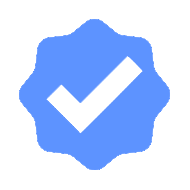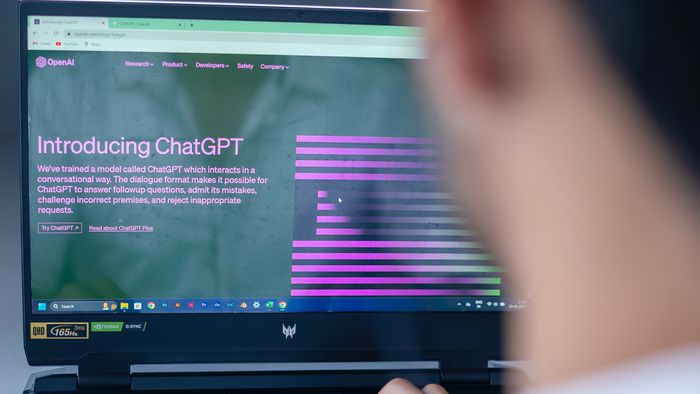
Excluir a conta do ChatGPT é uma forma de remover todos os seus dados e registros de conversas na plataforma da OpenAI. Caso você não queira tomar uma medida tão extrema, também é possível pedir para que a ferramenta pare de armazenar o histórico.
- Qual linguagem de programação foi usada para criar o ChatGPT?
- Como criar um prompt certeiro no ChatGPT?
Como excluir a conta do ChatGPT
Deletar a própria conta do ChatGPT também remove os dados vinculados ao login dos servidores da plataforma, segundo a página de suporte da empresa. Vale lembrar que o chatbot também pode ser acessado sem uma conta da OpenAI e, dessa forma, não armazena nenhuma informação.-
Baixe nosso aplicativo para iOS e Android e acompanhe em seu smartphone as principais notícias de tecnologia em tempo real.
-
No computador, siga estes passos:
- Acesse chat.openai.com;
- Clique no nome do perfil;
- Selecione “Configurações”;
- Acesse a aba “Controles de dados”;
- Clique em “Excluir”;
- Confirme o endereço de e-mail e preencha o texto solicitado.
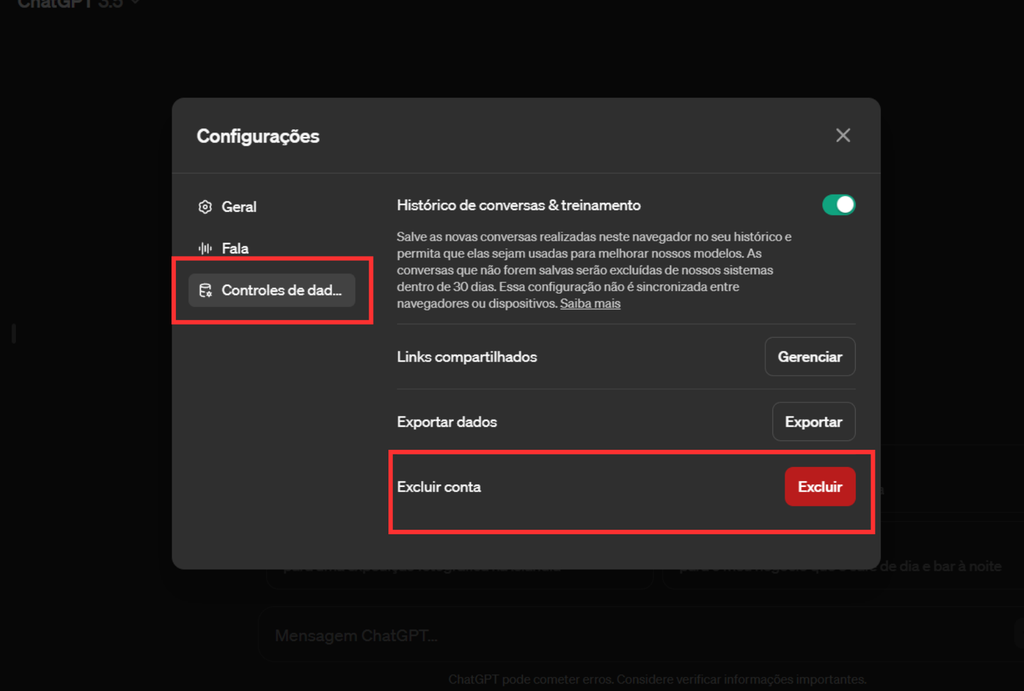
Abra as configurações para excluir a conta do ChatGPT (Imagem: Captura de tela/André Magalhães/Canaltech)
- Abra o app do ChatGPT;
- Toque na foto de perfil;
- Selecione “Data controls”;
- Pressione “Delete Account”;
- Confirme a ação.
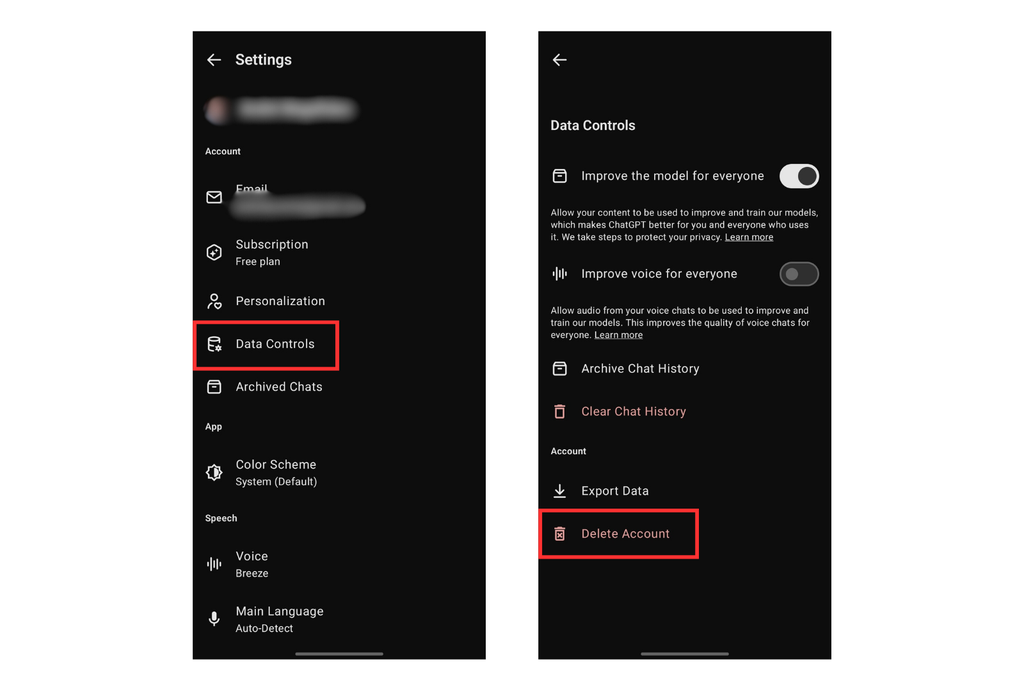
Exclua a conta pelo celular (Imagem: Captura de tela/André Magalhães/Canaltech)
Como desabilitar o treinamento da IA
Também é possível desabilitar o uso das conversas para treinamento de IA sem perder a conta. No entanto, a medida afeta apenas as conversas futuras e não apaga o registro de chats anteriores.A OpenAI afirma que as conversas são mantidas por 30 dias antes da exclusão permanente.
No computador, o caminho é o seguinte:
- Abra o ChatGPT;
- Clique na foto de perfil;
- Selecione “Configurações”;
- Abra a aba “Controles de dados”;
- Desative a opção “Histórico de conversas e treinamento”.

Desative o salvamento automático das conversas (Imagem: Captura de tela/André Magalhães/Canaltech)
- Abra o ChatGPT;
- Toque na foto de perfil;
- Acesse “Data Controls”;
- Desative a opção “Improve the model for everyone”;
- Pressione "Delete chat history" para remover o histórico atual.
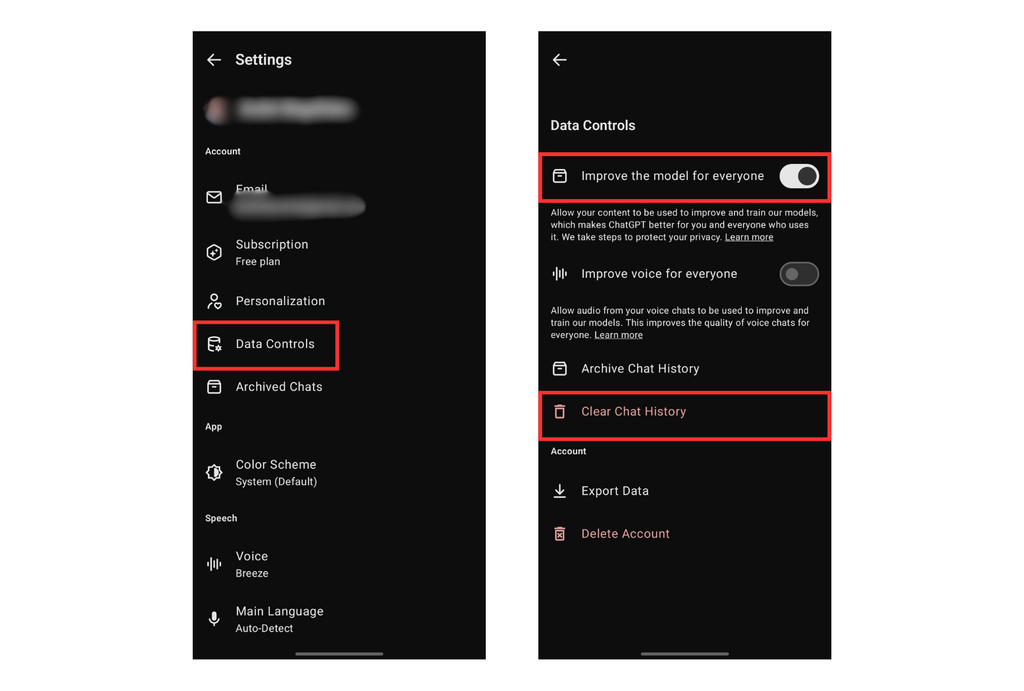
App do ChatGPT para celulares permite apagar os chats (Imagem: Captura de tela/André Magalhães/Canaltech)
Como deletar um chat manualmente
Por fim, você pode deletar um chat de cada vez no histórico da plataforma. A desenvolvedora diz que remove os arquivos permanentemente do sistema em até 30 dias e alega motivos legais e de segurança para mantê-los nesse tempo.Esta é uma opção para deletar conversas antigas sem perder a conta, mas pode ser uma tarefa trabalhosa apagar um de cada vez.
Siga estes passos no computador:
- Abra o ChatGPT;
- Clique no botão de três pontos ao lado de uma conversa antiga;
- Pressione “Excluir chat”.
- Toque no ícone com duas barras no topo da tela;
- Toque e mantenha pressionado sobre um chat;
- Selecione “Delete chat”.
Leia a matéria no Canaltech.
Trending no Canaltech:
- KaBuM! abre primeira loja física com produtos OpenBox
- Engenheiro desmonta Cybertruck e fica chocado com a bateria
- X-Men promovem um clássico mutante ao nível Ômega após 40 anos
- Os 45 filmes mais esperados de 2024
- Os 10 filmes mais assistidos da semana (13/04/2024)
- Jean Grey abandona os X-Men e se junta a herói que está perto do MCU
Fonte: Canal Tech